Ett antal personer har rapporterat att se Xbox One-felet 0x87dd001e efter att konsolen förlorat sina axlar till trådlöst. Om du också upplever problemet är du utan tvekan mycket frustrerad. Men oroa dig inte, det kan fixas.
Innan du går vidare och försöker reparera lösningar som fungerar i situationer där problemet uppstår lokalt, se till att du inte står inför ett tillfälligt problem med Xbox-servern. När detta alternativ är uteslutet träder nätverksstatusfel och skadade tillfälliga mappar in som potentiella synder.
Slösa därför inte mer tid och använd följande lösningar för att lösa detta problem.
Vad kan jag göra när jag får ett Xbox One-fel 0x87dd001e?
1. Utför en full strömcykel för konsolen

För det första bör du strömbryta din konsol. Denna procedur hjälper dig framgångsrikt att eliminera de flesta tillfälliga filer som kan orsaka den här typen av problem, så att du vet vad du måste göra.
Håll genast strömknappen på konsolen i 10 sekunder eller tills strömmen stängs av helt. Dra ut nätsladden från baksidan av konsolen. Anslut strömsladden igen efter att ha väntat i cirka 5 minuter för att säkerställa att proceduren lyckas och starta sedan om konsolen.
Gör det genom att trycka på Xbox-knappen på din konsol för att slå på den och du ska nu se den gröna start-animationen.
2. Återställ den alternativa MAC-adressen
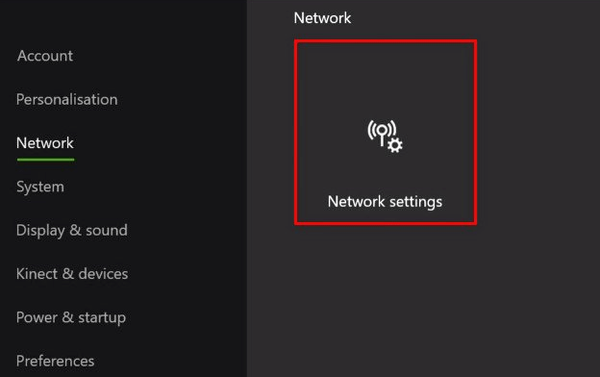
- tryck på Xbox-knapp för att ta fram guideöverlägget.
- Välj sedan System> Inställningar.
- Välja Alla inställningar från snabbmenyn.
- När du lyckas komma in i Menyn Inställningar, gå till Nätverksinställningar.
- Från Nätverksmeny, flytta till Menyn Avancerade inställningar på vänster sida.
- Med Menyn för avancerade inställningar valt, välj Alternativ MAC-adress från listan över tillgängliga alternativ.
- Tveka inte att slå Rensa-knappen.
- Nästa steg, slå på Starta om-knappen för att tillämpa ändringarna.
- Logga in med ditt konto igen vid nästa startsekvens och se om felet kvarstår.
Så om du fortfarande får Xbox One-felet 0x87dd001e rekommenderar vi starkt att du rensar den alternativa MAC-adressen från Xbox One-inställningsmenyn. Denna lösning är effektiv om den ISP som används tillhandahåller en dynamisk IP.
Kan du inte öppna Xbox One-guiden? Ta en titt på detta steg för steg för att hitta en lösning.
3. Återställ din Xbox One till fabriksinställningarna
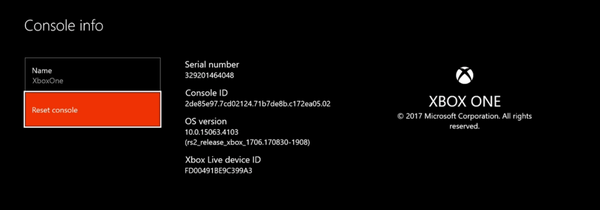
- tryck på hemknapp på din Xbox One-kontroller.
- Navigera till Systemmeny och välj inställningar.
- Gå till System> Konsolinformation.
- Välj Återställ konsolen Nästa.
- Vid denna tidpunkt har du möjlighet att antingen Återställ och ta bort allt eller Återställ och behåll mina spel och appar (du kan också avbryta och avsluta om du inte är besluten).
- Välj Återställ och behåll mina spel och appar sektion.
- Slå X-knappen för att starta proceduren.
- När du väl har valt det fortsätter konsolen att radera innehåll, vilket kan ta flera minuter.
- Din konsol kommer så småningom att startas om automatiskt.
Vi har också lyckats identifiera flera användarrapporter där en fabriksåterställning löste problemet helt. Det bästa är att Microsoft gör detta väldigt enkelt att göra, oavsett om du vill hålla dina spel och appar installerade eller ge din konsol en ny start.
Hur som helst, om du väljer att hålla dem installerade, notera att proceduren fortfarande tar bort alla personliga filer och associeringar från konsolen. Alla dina sparade spel, prestationer, inställningar och konton synkroniseras dock med Xbox Live.
Detta händer automatiskt när du är ansluten till Internet, så se till att gå online innan du startar återställningen. Det är ett förfarande som du kan använda närhelst saker går fel, så bokmärka den här sidan som du aldrig vet när du kan behöva använda den igen.
Om du har andra frågor eller förslag, tveka inte att meddela oss i kommentarfältet nedan.
- fel
- Xbox ett
 Friendoffriends
Friendoffriends

![Alla problem som åtgärdats av samlad uppdatering av Windows [maj 2014]](https://friend-of-friends.com/storage/img/images/all-the-issues-fixed-by-windows-update-rollup-[may-2014].jpg)

